Cara Melihat Spesifikasi Lengkap PC atau Laptop di Windows 10
Table of Contents
Sebagai pengguna komputer PC atau laptop, diharuskan untuk mengetahui tentang detail spesifikasinya. Karena dengan demikian, pengguna dapat menentukan tindakan ketika akan menginstal suatu aplikasi atau software yang membutuhkan persyaratan spesifikasi tertentu.
Pada Windows 10, terdapat beberapa cara untuk melihat atau mengecek spesifikasi perangkat seperti ( CPU, Kartu Grafis, RAM, Motherboard, driver, dll ). Berikut pada artikel kali ini akan dibahas cara untuk cek spesifikasi lengkap dari pc atau laptop yang menggunakan sistem operasi windows 10.
Cek Spesifikasi PC atau Laptop Windows 10 Melalui About Your PC
- Pilih kotak pencarian Windows 10
- Lalu ketik "About your PC" tanpa tanda kutip, lalu tekan enter.
- Nantinya akan tampil jendela detail spesifikasi dari perangkat yang digunakan.
Cek Spesifikasi PC atau Laptop Windows 10 Melalui DirectX Diagnostic Tool
Windows 10 memiliki tools bawaan bernama DirectX Diagnostic Tool atau dikenal juga Dxdiag. Ini berfungsi untuk diagnosa dan menampilkan spesifikasi pc atau laptop secara menyeluruh.
- Buka Windows Run dengan tekan ( Win + R ) pada keyboard atau bisa juga menggunakan kotak pencarian Windows 10.
- Ketik "dxdiag" pada windows run atau kotak pencarian, lalu tekan enter.
- Nantinya akan tampil jendela DirectX Diagnostic Tool yang menampilkan informasi dari spesifikasi PC atau laptop.
- Pada menu system, dxdiag menampilkan detail informasi sistem yang digunakan seperti Computer Name, Operating System, Processor, Memory atau RAM dan lain-lain.
- Menu display menampilkan informasi detail kartu grafis ( VGA Card ) yang digunakan dan display drivers.
- Menu sound menampilkan informasi perangkat sound yang digunakan ( Speaker ) dan sound drivers.
- Menu input menampilkan informasi perangkat input yang digunakan ( Mouse, keyboard, Microphone, dan sejenisnya.
Cek Spesifikasi PC atau Laptop Windows 10 Melalui System Information
- Pilih kotak pencarian Windows 10
- Lalu ketik "System Information" atau "sysinfo" tanpa tanda kutip, lalu tekan enter untuk membukanya.
- Lalu akan tampil informasi sistem yang digunakan meliputi ringkasan sistem ( system summary ) , Hardware Resources, Components, dan Software Environtment.
Cek Spesifikasi PC atau Laptop Windows 10 Melalui PowerShell
- Pilih kotak pencarian Windows 10
- Ketik "powershell" pada kotak pencarian lalu buka Windows Power Shell dengan Run as Administrator.
- Ketik perintah Get-ComputerInfo lalu tekan enter pada keyboard untuk menugaskan windows powershell menampilkan informasi lengkap dari spesifikasi komputer atau laptop.
Cek Spesifikasi PC atau Laptop Windows 10 Melalui CMD atau Command Prompt
Tips singkat : Gunakan perintah systeminfo /? untuk melihat panduan penggunaan.
Kesimpulan
Windows 10 memiliki fitur yang dapat digunakan untuk menampilkan spesifikasi perangkat PC atau laptop yang kita gunakan. Jadi tanpa aplikasi tambahan pun pengguna Windows 10 masih dapat memanfaatkan fitur-fitur diatas untuk melihat spek PC atau Laptop dengan mudah.
Sekian artikel tentang Cara Melihat Spesifikasi Lengkap PC atau Laptop di Windows 10, semoga bisa bermanfaat.



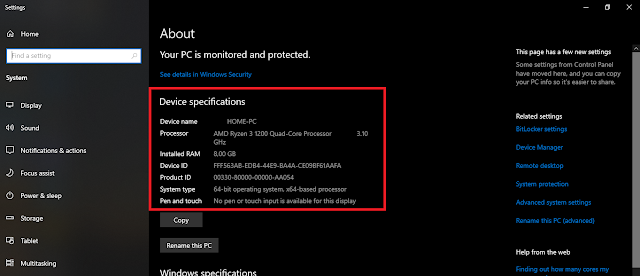

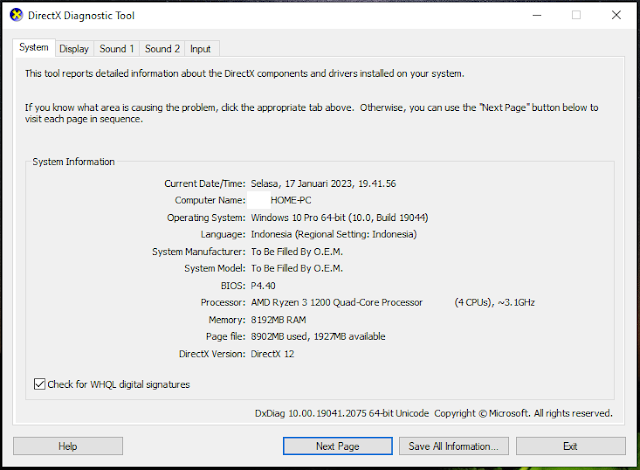
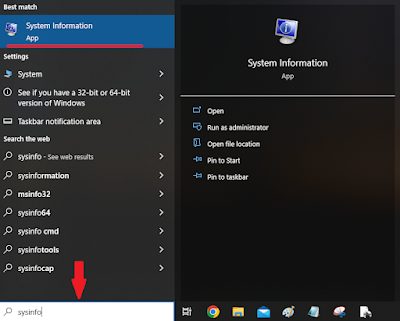


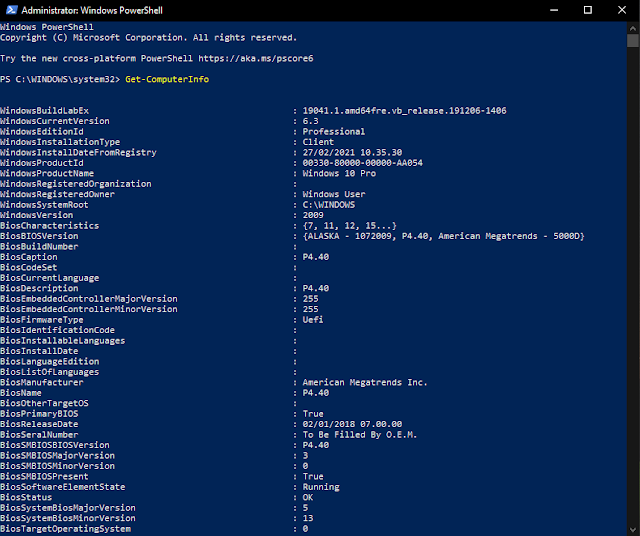


Posting Komentar